Wine — это бесплатная и простая в использовании программа с открытым исходным кодом, которая позволяет пользователям Linux запускать приложения Windows в Unix — системах. А так же с помощью Wine можно установить и запустить почти все версии программ Windows.
Wine 6.0 наконец-то выпущен, и он поставляется с множеством многочисленных улучшений. В общей сложности в Wine внесли 40 исправлений ошибок. Вы можете узнать обо всех новых функциях и списке изменений этого нового релиза на странице проекта Wine announcement.
В этой статье описаны несколько простых шагов по установке последней стабильной версии Wine 6.0 в системах Debian 10/9, Ubuntu 20.04-18.04 и Linux Mint 20-19. А также мы увидим, как настроить wine и как установить программное обеспечение windows.
Внимание: на нашем сайте есть статьи: Установка Wine 6.0 на Debian и Установка Wine 6.0 на Ubuntu.
Установка Wine 6.0 на Debian, Ubuntu и Linux Mint
Если вы хотите иметь самую последнюю версию Wine 6.0, вам нужно использовать новый репозиторий Wine repository PPA. Кстати в этом репозитории есть версии разработки, и стабильные версии Wine для Debian, Ubuntu и Linux Mint.
Что делать если не работает центр приложений?
Установка Wine на Ubuntu и Linux Mint
Чтобы установить Wine 6.0 на Ubuntu и Linux Mint, откройте терминал, нажав горячите клавиши ‘CTRL + ALT + T’. Выполните следующие команды для установки репозитория Wine:
—————— On Ubuntu Linux Mint 20]
$ sudo add-apt-repository ‘deb https://dl.winehq.org/wine-builds/ubuntu/ focal main’
[Ubuntu 18.04 Linux Mint 18.x]
$ sudo apt-add-repository ‘deb https://dl.winehq.org/wine-builds/ubuntu/ xenial main’Далее вводим команды для установки
$ sudo apt-get update
$ sudo apt-get install —install-recommends winehq-stable
Если у вас появится сообщение об ошибке «winehq-stable: Dependents: wine-stable (= 6.0.0~bionic)«. Тогда при установке wine необходимо добавить следующий репозиторий PPA для исправления ошибки.
$ sudo add-apt-repository ppa:cybermax-dexter/sdl2-backport
$ sudo apt-get update
$ sudo apt-get install —install-recommends winehq-stable
Установка Wine на Debian
Чтобы установить Wine на Debian выполните следующие команды:
$ sudo dpkg —add-architecture i386
$ wget -nc https://dl.winehq.org/wine-builds/winehq.key
$ sudo apt-key add winehq.key
Затем добавьте следующий репозиторий в /etc/apt /sources.list или создайте *.list в разделе/etc/apt/sources.list.d / со следующим содержимым.
deb https://dl.winehq.org/wine-builds/debian/ buster main [Для Debian 10 (Buster)]
deb https://dl.winehq.org/wine-builds/debian/ stretch main [Для Debian 9 (Stretch)]
Теперь обновите базу данных репозитория пакетов и установите Wine, как показано на рисунке.
$ sudo apt-get update
$ sudo apt-get install —install-recommends winehq-stable
Смартфон для “красноглазиков“, ИИ спасет всех и релиз GitHub Enterprise Server 3.9
Установка Wine с использованием исходного кода на Debian, Ubuntu и Mint
Еще один способ получить самую последнюю стабильную версию Wine 6.0 — это построить wine из исходного кода tarball, используя следующие команды.
$ wget https://dl.winehq.org/wine/source/6.0/wine-6.0.tar.xz
$ tar-xvf wine-6.0. tar. xz
$ cd wine-6.0/ $ sudo . / configure
$ sudo . / configure —enable-win64 [для 64-битной платформы]
$ sudo make sudo make install
Как использовать Wine для запуска приложений и игр Windows
Чтобы продемонстрировать, как можно запустить программу Windows с помощью Wine. Мы загрузили .exe файл Rufus с официальной страницы.
Возможно вам будет интересно: Разрядность Windows
Чтобы запустить на Linux исполняемый файл Rufus.EXE который предназначен для Windows, выполните команду:
Запуск программы Windows в Ubuntu
Как только вы запустите программу, Wine создаст конфигурационный файл в домашнем каталоге пользователя. В моем случае, ~/.wine. Это показано на рисунке.
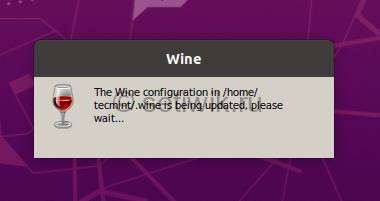
Во время настройки, Wine попросит установить .NET, нажмите кнопку «Установить«.
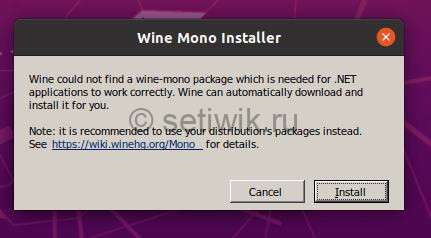
Ожидайте начала и завершения загрузки .NET

Кроме того, он также попросит вас установить пакет Gecko, который требуется для приложений, встраивающих HTML.

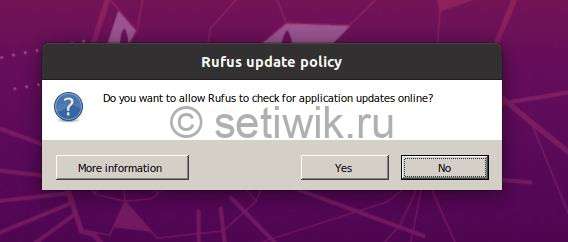
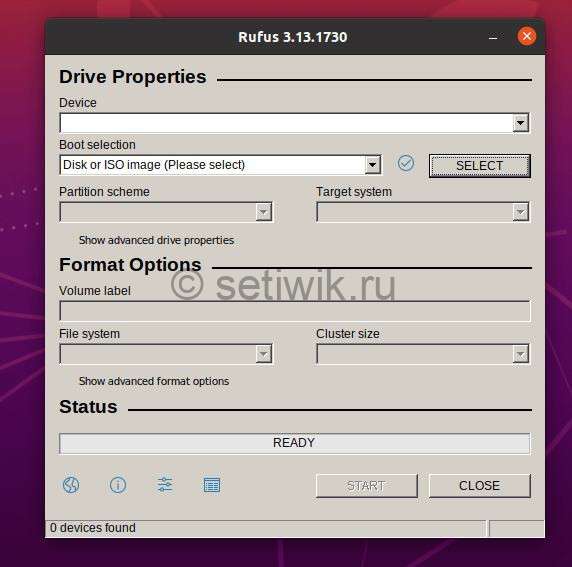
Вот и все мы успешно установили Wine на Debian, Ubuntu и Linux Mint. А так же показали вам как вы можете запускать приложения Windows в среде Linux.
Удаление Wine в Debian, Ubuntu и Linux Mint
Если вы недовольны программой Wine и вы хотите полностью удалить его. Это можно реализовать с помощью следующей команды.
Надеюсь, что вы успешно установили Wine на Debian, Ubuntu и Linux Mint. А так же у вас получилось запустить приложение Windows через Wine.
Источник: setiwik.ru
Почему wine недоступен в менеджере программ
В Xubuntu 13.04 после обновления Wine до 1.5.30 (из репозитория Wine с Launchpad) неожиданно перестала работать Windows-программа, которая до этого работала постоянно.
Программа 2006 года выпуска, работала всё время, требует Windows XP.
Сейчас при попытке запуска выдаёт «An unknown error has caused (название программы) to shut down. You will lose any unsaved data» — и кнопка ОК, нажимаешь, программа закрывается.
Кроме отката на предыдущую версию Wine какие ещё есть варианты? Можно ли как-то понять, что и где происходит? Вообще — где искать логи попытки запуска конкретной программы под Wine?
Есть ли под Линукс другой вариант (относительно лёгкий) запуска Windows программы?
Или писать разработчикам и ждать следующей версии Wine?
> Можно ли как-то понять, что и где происходит?
Можно все. Вопрос в наличии свободного времени и необходимой квалификации.
> где искать логи попытки запуска конкретной программы под Wine?
На stderr . Verbosity level задается переменной среды WINEDEBUG , см. wine(1) .
> Или писать разработчикам и ждать следующей версии Wine?
Ну багрепорт, может быть, и имеет смысл составить. Впрочем, если эта ваша софтина настолько редкая, что вы даже название предпочли вырезать, чтоб мы тут ее попусту не искали; то, наверное, смысл будет только если вы ее каким-нибудь образом приложите.
А вот чего вы ждать собрались, я не понял. У вас же все работало, не?
Подробней немного нельзя (или ссылку), плз, я не такой спец по Линуксу (пока, надеюсь ).
> раньше программа работала
Ну и в чем проблема? Вам для чего-то другого нужна новая версия Вайна? Можно в одной системе иметь дело сразу с двумя версиями Вайна — хотя это и не самая тривиальная задача, это скорее всего будет проще, чем что-то дебажить. Или вам просто хочется покопаться в проблеме?
Источник: forum.ru-board.com
Wine больше не работает после обновления до 18.04
После обновления до Ubuntu 18 я больше не могу запускать какие-либо программы в Wine. Ниже приведен результат, когда я пытался вызвать вино через терминал. Есть идеи?
[email protected]:/media/gary/files/wine/drive_c/Games/Railroad Tycoon/II$ wine RT2_TSC.EXE err:wincodecs:PngEncoder_CreateInstance Failed writing PNG because unable to find libpng12.so.0 fixme:ole:CoCreateInstanceEx no instance created for interface of class , hres is 0x80004005 err:menubuilder:convert_to_native_icon error 0x80004005 creating bitmap encoder
Gary Kleppe 16 апр ’20 в 04:59 2020-04-16 04:59
2020-04-16 04:59
2 ответа
Вы можете загрузить пакеты LibPNG 1.2 вручную из репозитория Ubuntu 16.04 LTS и установить их с помощью:
cd ~/Downloads wget http://security.ubuntu.com/ubuntu/pool/main/libp/libpng/libpng12-0_1.2.54-1ubuntu1.1_amd64.deb wget http://security.ubuntu.com/ubuntu/pool/main/libp/libpng/libpng12-0_1.2.54-1ubuntu1.1_i386.deb sudo apt-get install ./libpng12-*.deb
N0rbert 16 апр ’20 в 11:10 2020-04-16 11:10
2020-04-16 11:10
В итоге я обновил Ubuntu до версии для разработки, после чего Wine снова начал работать. Не знаю почему, но это было так.
Источник: ask-ubuntu.ru